

作者: Gina Barrow, 最新更新: 2022年11月16日
如果你的 iPhone 日历事件消失了 在您的 iPhone 上,这可能会令人沮丧,尤其是当您错过了有意义的场合和会议时。 日历是任何智能手机的一项谨慎但非常重要的功能。
它包含许多亮点,例如与朋友或联系人分享活动、要求 Siri 在您的日历上添加活动、切换视图设置等。 而且由于自定义日历如此容易,因此也很容易丢失数据。
日历最常见的问题是事件丢失或消失。 许多用户表示,即使什么都不做,他们也丢失了设备上的某些日历事件。 一些人说他们在更新后失去了一些未来的会议,而另一些人则声称他们过去的事件在越狱后消失了。
如果您想知道如何修复您的 iPhone 日历事件消失,请阅读这篇文章以 在 iPhone 上恢复已删除的日历!
第 1 部分:iPhone 日历事件消失的可能原因第 2 部分:如何将我的日历事件恢复到我的 iPhone 上? 5 个有用的尝试技巧第 3 部分:奖金提示 - 使用 FoneDog iOS 数据恢复恢复已删除的日历事件第 4 部分:总结
在我们进一步研究如何解决这个恼人的问题之前,我们将首先认识并理解可能的原因。
以下是您的 iPhone 日历事件消失的可能原因。
既然你已经了解了消失的可能原因 iPhone 日历事件,您可以更轻松地测试和解决问题。
我们收集了 5 个最佳提示,您可以使用它们更快地回到重要的日程安排。
你正在用吗 iCloud的 日历? 如果是,请尝试关闭此功能一段时间,然后重新打开进行测试。 这是指南:
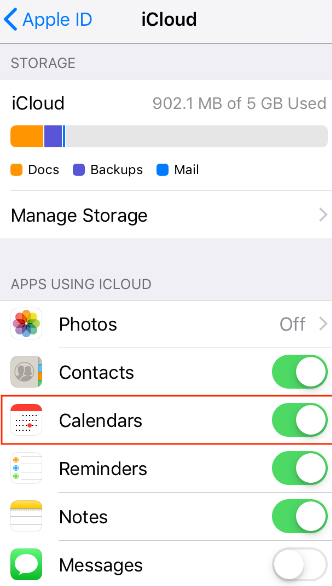
也许并非所有事件都与您的设置同步。 恢复日历事件的另一个技巧是通过“设置”同步它们,以确保您不会错过任何预定的事件。 遵循这些:
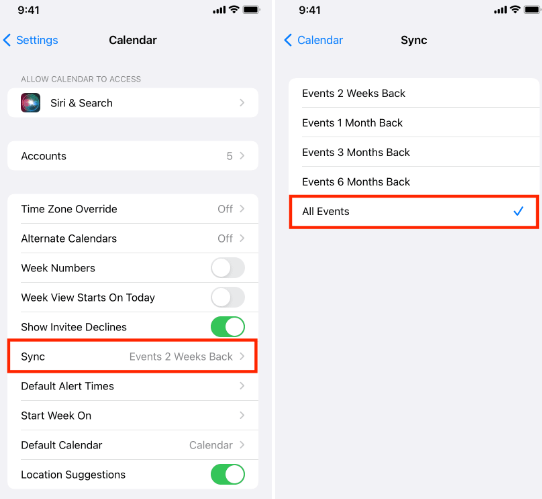
如果您已经尝试了前两个提示但仍然没有看到消失的日历事件,那么您可能需要重新启动以开始清理软件处理。
重启你的 iPhone 一会儿,让它休息一下,然后重新打开它。 检查您的日历,看看是否出现了丢失的事件。
iCloud 日历需要良好的互联网连接才能加载所有数据。 无论您使用的是 iCloud 还是其他云服务,您仍然需要互联网或移动数据。
检查日历事件时,请确保信号强度良好。 有时,连接不良会隐藏一些数据。 它可能只加载缓存文件或较小的文件。
日期和时间是日历显示事件、会议和其他预定场合的方式中的两个基本因素。 延迟或高级时间和日期设置可以改变手机的行为方式。
检查您的设备是否有正确的日期和时间,以避免 iPhone 日历事件消失。
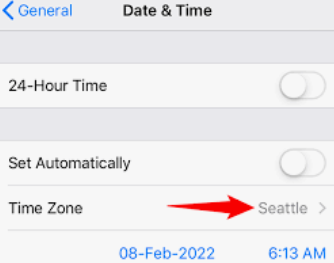
但是,如果您已用尽上述所有提示但仍未解决 iPhone 日历事件消失的问题怎么办? 当您得知这些事件已被删除时,它会变得更加令人沮丧。
如果您迫切需要检索这些日历事件,我们建议使用 FoneDog iOS数据恢复.
iOS的数据恢复 恢复照片,视频,联系人,消息,通话记录,WhatsApp数据等。 从iPhone,iTunes和iCloud恢复数据。 与最新的 iPhone 和 iOS 兼容。 免费下载 免费下载 
FoneDog iOS数据恢复 是一种一体化软件解决方案,可扫描您的设备和备份以检索所有丢失的数据。
因为数据丢失是不可避免的,所以您需要有一个可靠的合作伙伴来保护您免受进一步的麻烦和心痛。 FoneDog iOS数据恢复有3种主要恢复方法 在 iPhone 上恢复已删除的文件:
这就是 FoneDog iOS 数据恢复的工作原理:
在您的计算机上安装 FoneDog iOS数据恢复并启动该软件。 您可以按照屏幕上的指南成功安装它。
您将看到 FoneDog iOS 数据恢复的 3 种不同恢复方法。 选择您选择的恢复选项。
如果选择 从iOS设备恢复,您需要通过以下方式连接您的 iPhone USB电缆 并等待软件识别您的手机。
对于 iTunes 恢复,请确保您使用的是安装了 iTunes 的同一台计算机。 最后,如果您要使用从 iCloud 恢复,则需要在 iPhone 上使用相同的 iCloud 帐户登录。
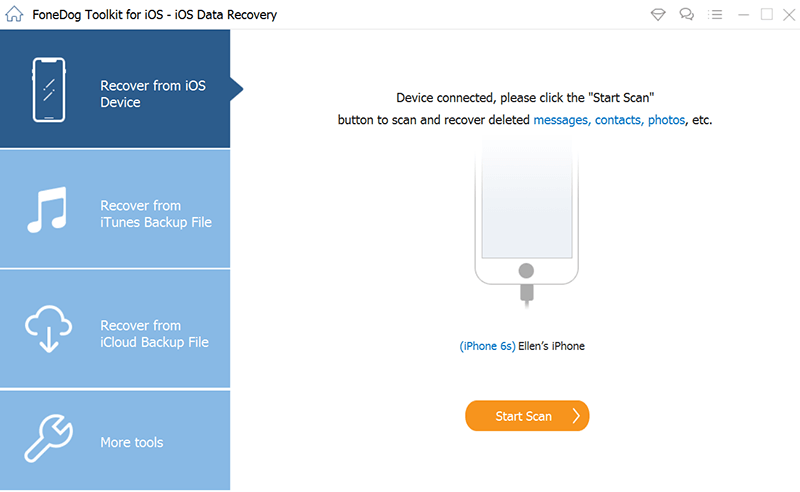
选择最合适的恢复方法后,让软件扫描您的整个设备或备份。 无论您使用何种恢复方法,扫描过程都可能需要一段时间。 这完全取决于您的设备或备份中存储的数据量。
扫描完成后,您将看到 FoneDog iOS 数据恢复已恢复的所有数据的完整列表。 您可以相应地过滤它们,您还可以预览每个项目以仔细检查它是否正确。
去 日历 类别并滚动浏览已恢复的事件列表并标记您要恢复的事件。 单击恢复按钮并将它们保存到您的计算机。
您可以在计算机上选择或创建一个文件夹来存储这些文件。
人们也读如何将 iCould 照片下载到 PC:您的终极指南 [2022 指南]如何将 iPhone 照片从 iPhone 移动到 PC
iPhone 日历事件消失可能是由于意外删除、错误等原因造成的。 解决它的最佳方法是首先了解问题是如何以及从何处开始的。
当您了解所有这些内容后,使用我们上面收集的 5 个技巧就可以更轻松地解决问题。
如果您需要立即恢复已删除的日历事件,请使用 FoneDog iOS数据恢复。 它具有三个出色的恢复功能,一定可以为您提供帮助。
发表评论
评论
热门文章
/
有趣乏味
/
简单困难
谢谢! 这是您的选择:
Excellent
评分: 4.6 / 5 (基于 89 评级)